ऐप के साथ फ़ोटो से रूपरेखा बनाना
विषय-सूची
- एक फोटो का चयन करना
- अपनी फ़ोटो को एक रूपरेखा में बदलना
- एक रूपरेखा छवि सहेजना
- एक रूपरेखा प्रिंट करना
- एकाधिक पृष्ठों पर एक बड़े प्रारूप की रूपरेखा मुद्रित करना
- एक रूपरेखा पर ग्रिड कैसे बनाएं
- आर्टिस्ट असिस्टऐप के बारे में
ArtistAssistApp आपको किसी भी फोटो को रूपरेखा में बदलने की अनुमति देता है। क्या आप फ्रीहैंड ड्राइंग के बजाय ट्रेसिंग पसंद करते हैं? क्या आप ग्रिड विधि का उपयोग किए बिना सटीक अनुपात के साथ एक आदर्श रूपरेखा तैयार करना चाहते हैं? कागज पर अपनी संदर्भ फ़ोटो की रूपरेखा का पता लगाने पर विचार करें। ArtistAssistApp आपकी संदर्भ फ़ोटो को एक रूपरेखा में परिवर्तित कर सकता है जिसे आप एक बटन के एक प्रेस से प्रिंट कर सकते हैं और कागज पर ट्रेस कर सकते हैं। ऐप आपको अपने होम प्रिंटर का उपयोग करके कई पृष्ठों पर एक बड़ी रूपरेखा छवि प्रिंट करने की अनुमति देता है, और फिर उन्हें एक बड़े प्रिंट में संयोजित करता है।
एक फोटो का चयन करना
फोटो टैब पर अपनी संदर्भ फ़ोटो चुनें.

अपनी फ़ोटो को एक रूपरेखा में बदलना
बाह्यरेखा टैब खोलें और गुणवत्ता या त्वरित मोड चुनें. आपकी संदर्भ फ़ोटो एक रूपरेखा में परिवर्तित हो जाएगी जिसे आप प्रिंट और ट्रेस कर सकते हैं।
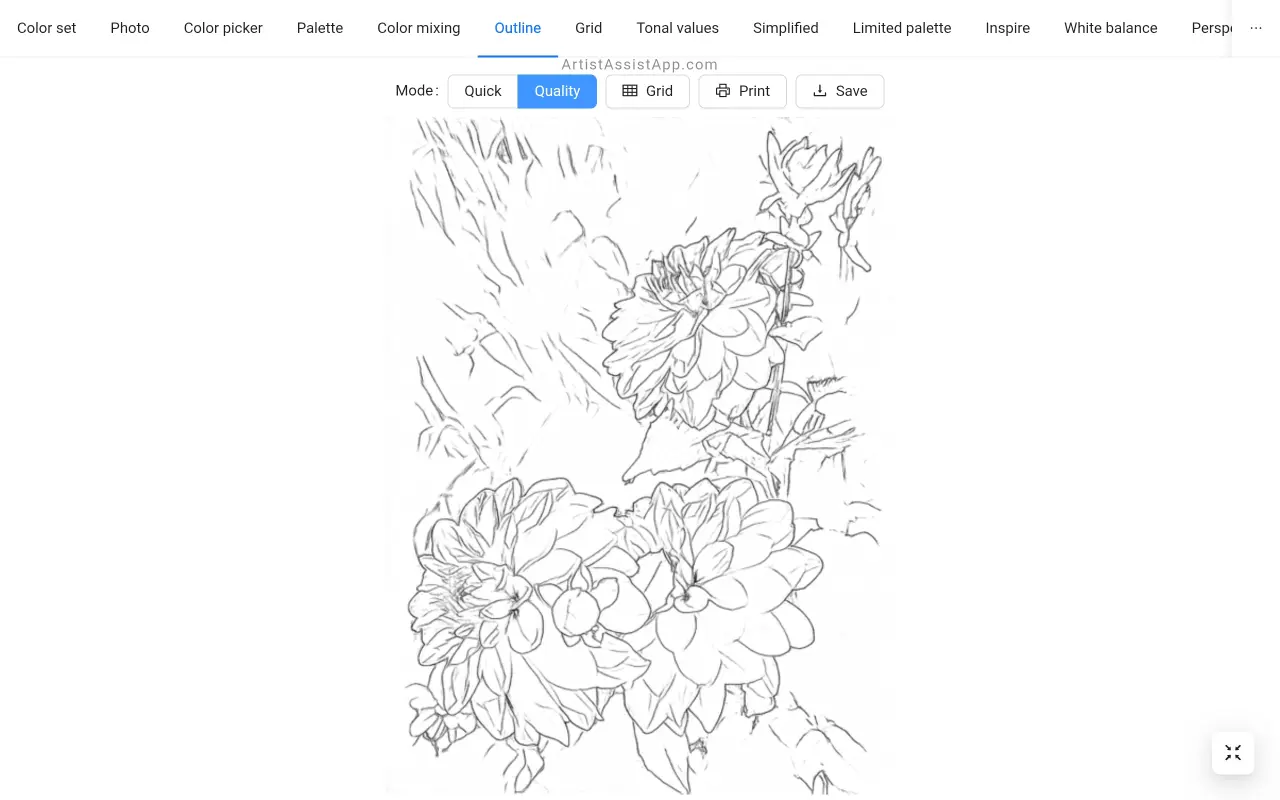
ArtistAssistApp दो रूपरेखा मोड का समर्थन करता है: त्वरित और गुणवत्ता। गुणवत्ता मोड बेहतर परिणाम देता है और केवल भुगतान किए गए Patreon सदस्यों के लिए उपलब्ध है।
आप नीचे दिए गए उदाहरणों में त्वरित और गुणवत्ता रूपरेखा मोड की तुलना देख सकते हैं।
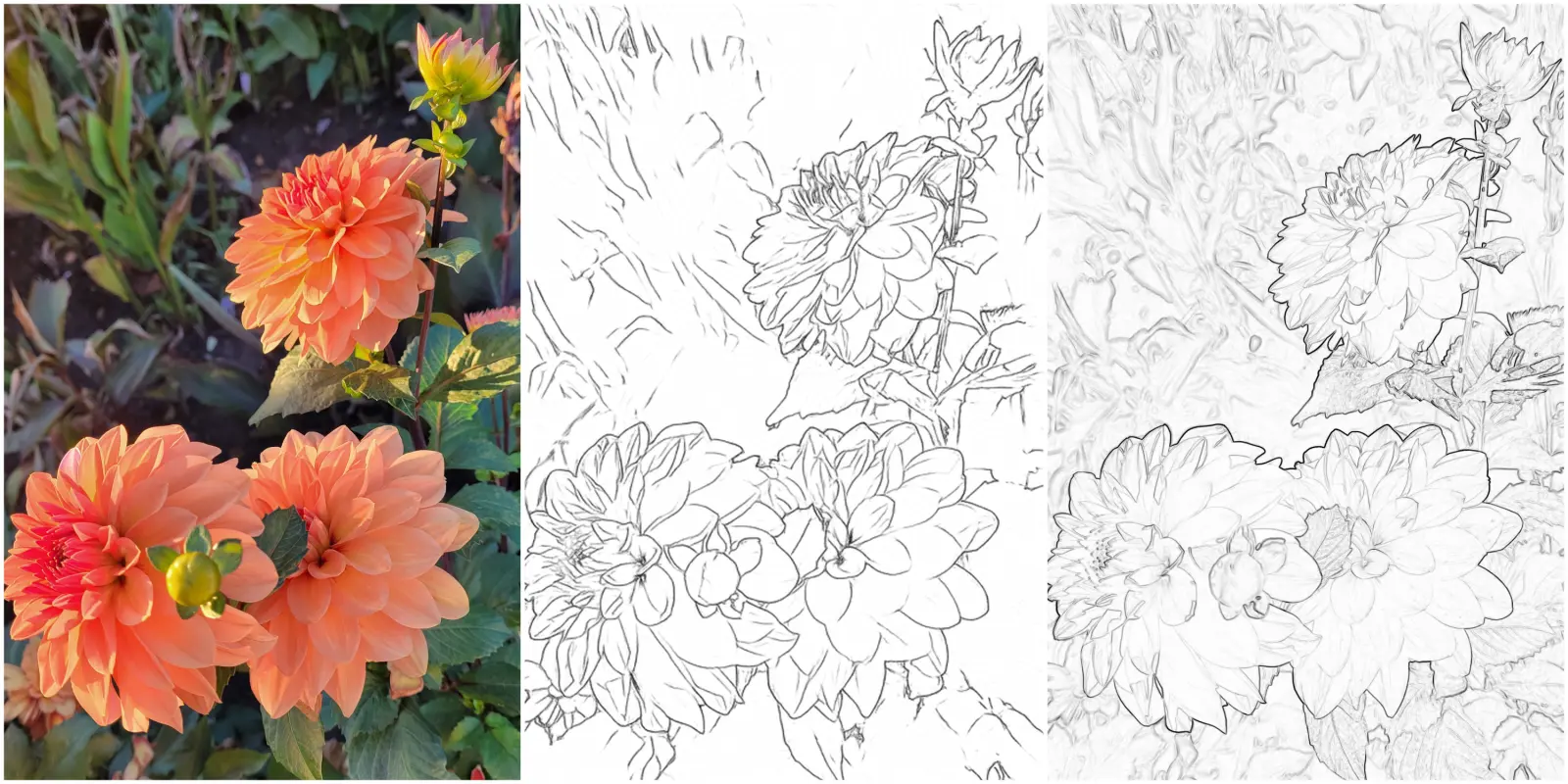
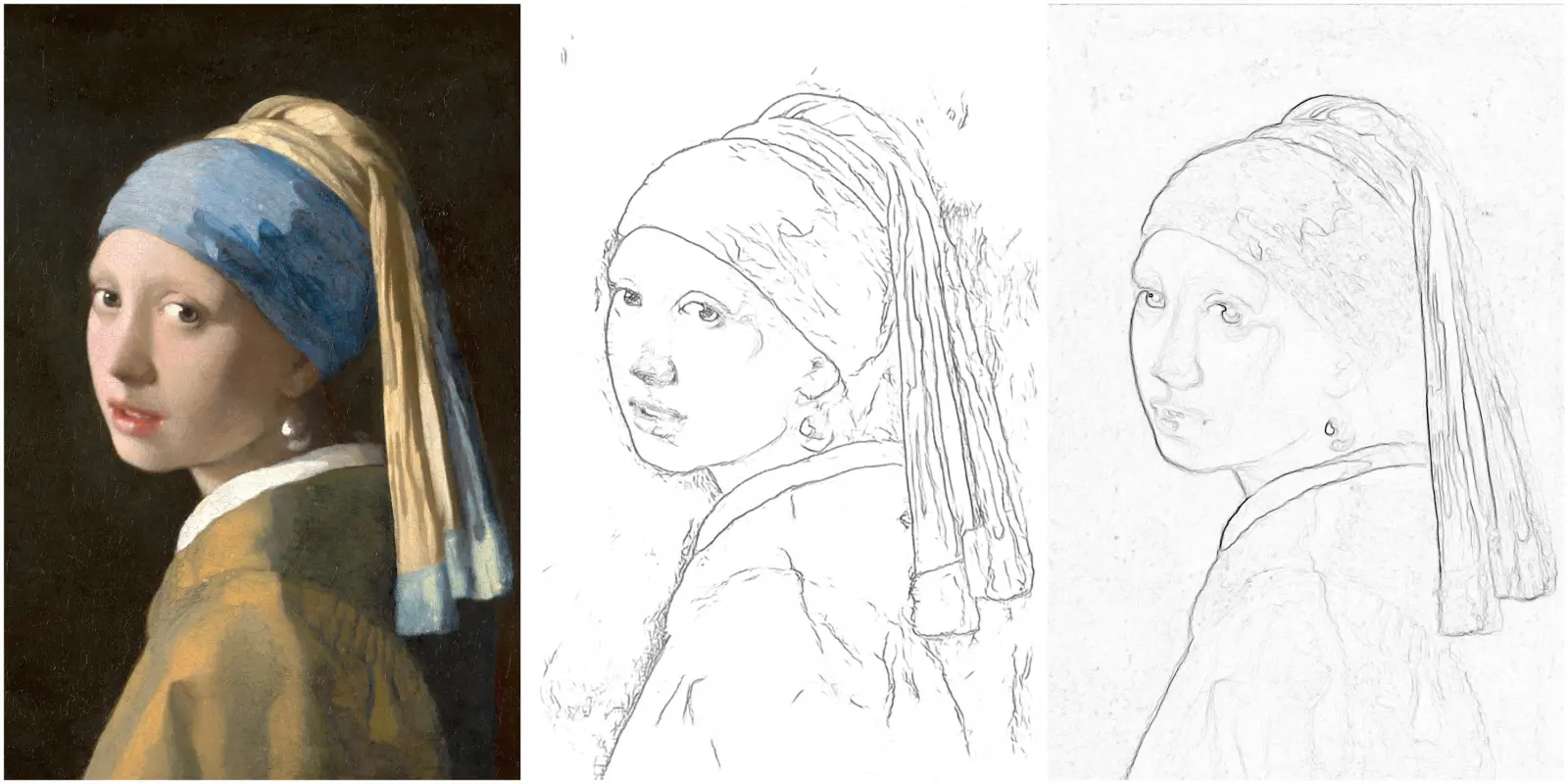
यदि आप किसी रूपरेखा का पता लगाने के बजाय हाथ से चित्र बनाना पसंद करते हैं, लेकिन फिर भी सटीक अनुपात प्राप्त करना चाहते हैं, तो ग्रिड विधि का उपयोग करके ड्राइंग पर विचार करें। इस ट्यूटोरियल में ग्रिड विधि के साथ ड्राइंग के बारे में अधिक जानें।
एक रूपरेखा छवि सहेजना
आप सेव बटन दबाकर अपने डिवाइस पर एक आउटलाइन इमेज सेव कर सकते हैं।
छोटी स्क्रीन वाले उपकरणों पर, सहेजें बटन तक पहुंचने के लिए, पहले ⋮ (ऊर्ध्वाधर दीर्घवृत्त) बटन दबाएं।
एक रूपरेखा प्रिंट करना
आप प्रिंट बटन दबाकर रूपरेखा प्रिंट कर सकते हैं।
अपने प्रिंटर का उपयोग करके रूपरेखा को प्रिंट करने के लिए, मानक प्रिंट विकल्प चुनें और प्रिंट बटन दबाएं।
एकाधिक पृष्ठों पर एक बड़े प्रारूप की रूपरेखा मुद्रित करना
अपने होम प्रिंटर का उपयोग करके एक बड़ी छवि प्रिंट करने के लिए, एक बड़ी छवि को कई पृष्ठों पर प्रिंट करें विकल्प चुनें।
वह कागज का आकार चुनें जिसका आपका प्रिंटर समर्थन करता है: A4, पत्र, या कानूनी।
लक्ष्य प्रिंट आकार सेंटीमीटर या इंच में सेट करें।
ऐप रूपरेखा का आकार बदल देगा और इसे निर्दिष्ट कागज आकार पर मुद्रण के लिए उपयुक्त कई छवियों में विभाजित करेगा।
यदि आप कागज को आधार पर टेप करते हैं, तो रूपरेखा प्रिंट करते समय टेप की चौड़ाई (जैसे, 1 सेमी) को ध्यान में रखें। आप मार्जिन सेटिंग के साथ टेप के आकार को नियंत्रित कर सकते हैं। डिफ़ॉल्ट मान 0 है, जिसका अर्थ है कोई मार्जिन नहीं।
मुद्रण के बाद, आप पृष्ठों को एक बड़ी छवि में जोड़ सकते हैं और अपनी पसंदीदा अनुरेखण विधि का उपयोग करके इसे कागज पर ट्रेस कर सकते हैं।
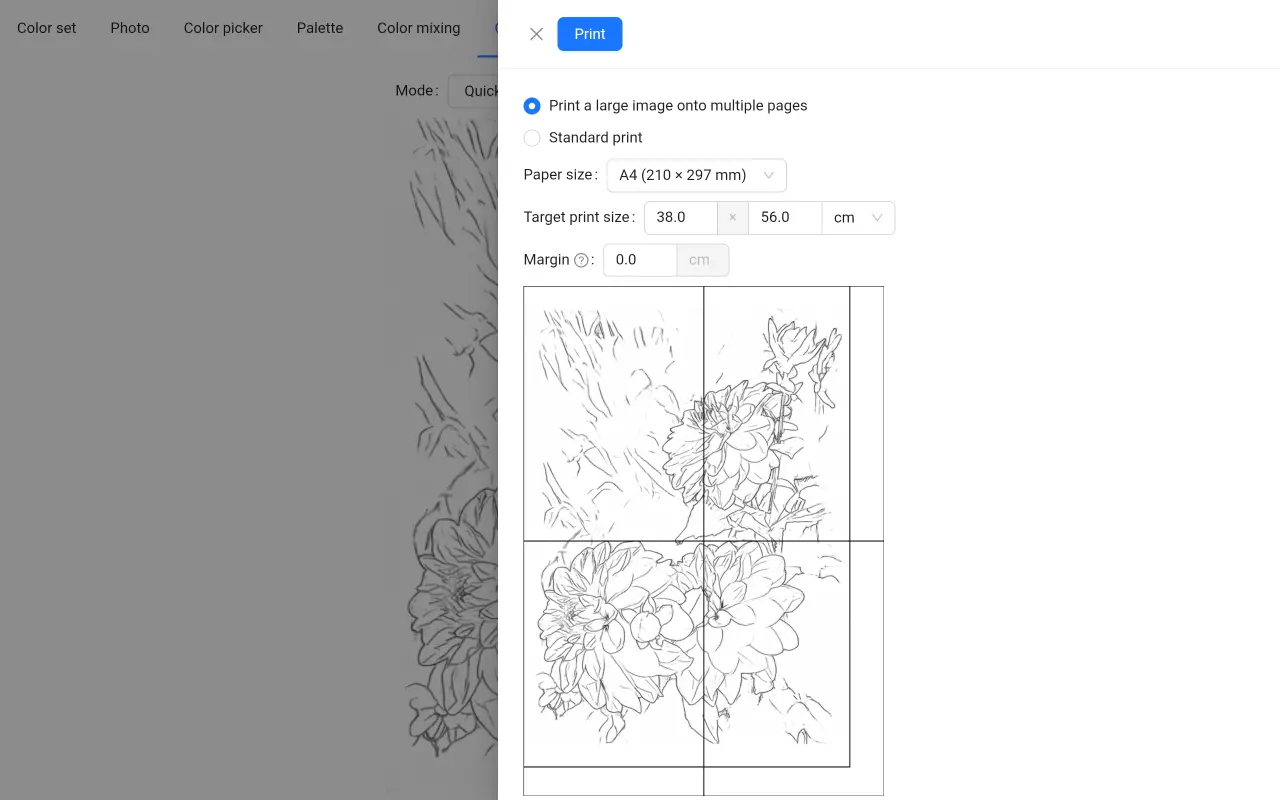
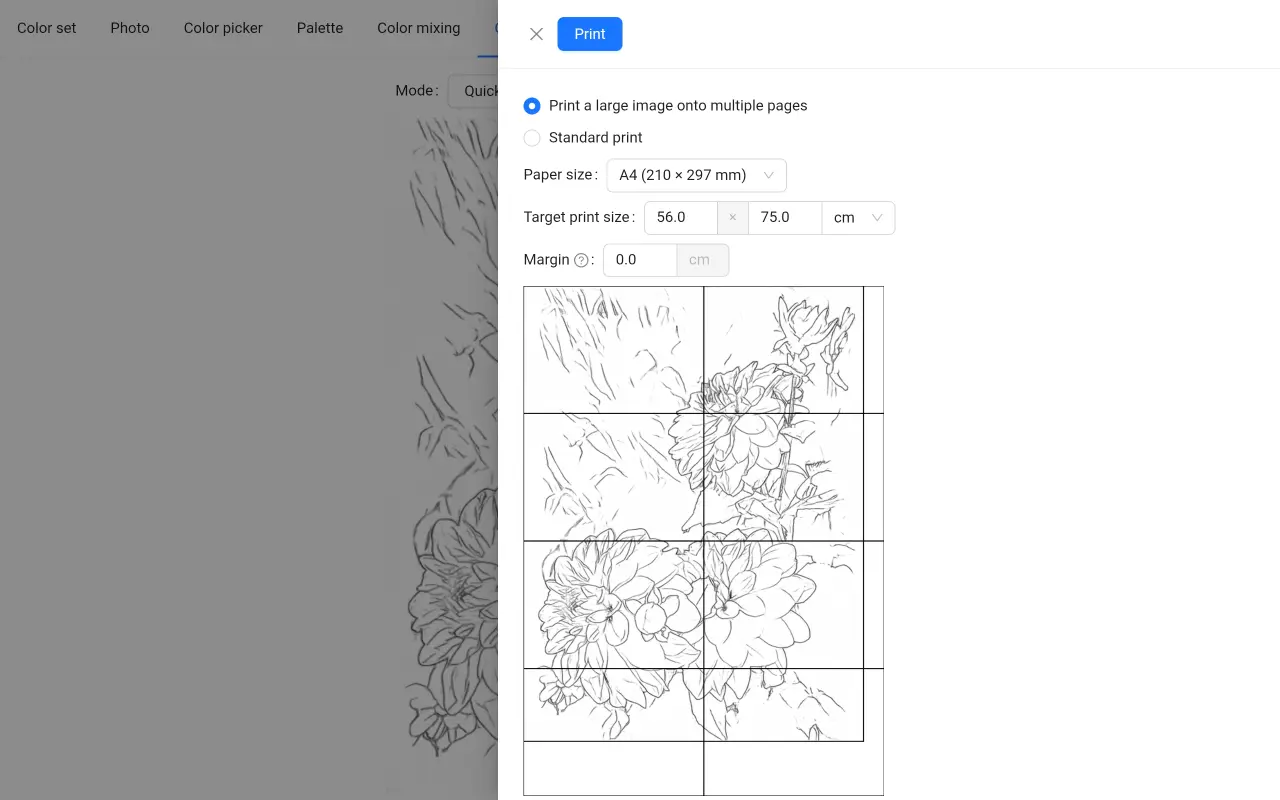
अपने ब्राउज़र में प्रिंट पूर्वावलोकन की सावधानीपूर्वक जांच करें। यदि आप पूर्वावलोकन में देखते हैं कि छवि टाइलें अपेक्षा से छोटी हैं और पूरे पृष्ठ को कवर नहीं करती हैं, या यदि आपको मुद्रण के बाद यह पता चलता है, तो आपको ब्राउज़र की प्रिंट सेटिंग्स बदलने की आवश्यकता है।
मुद्रण सेटिंग्स में, अधिक सेटिंग्स के अंतर्गत, सुनिश्चित करें कि मार्जिन को कोई नहीं पर सेट किया गया है और स्केलिंग को 100% पर सेट किया गया है. अलग-अलग ब्राउज़रों में अलग-अलग प्रिंट सेटिंग्स इंटरफेस होते हैं। स्केलिंग को कस्टम 100%, वास्तविक आकार या पृष्ठ की चौड़ाई में फिट करें पर सेट करने का प्रयास करें. इसके बाद, पूर्वावलोकन में और सीधे मुद्रण के बाद, छवियों की टाइलें सही आकार की होनी चाहिए।
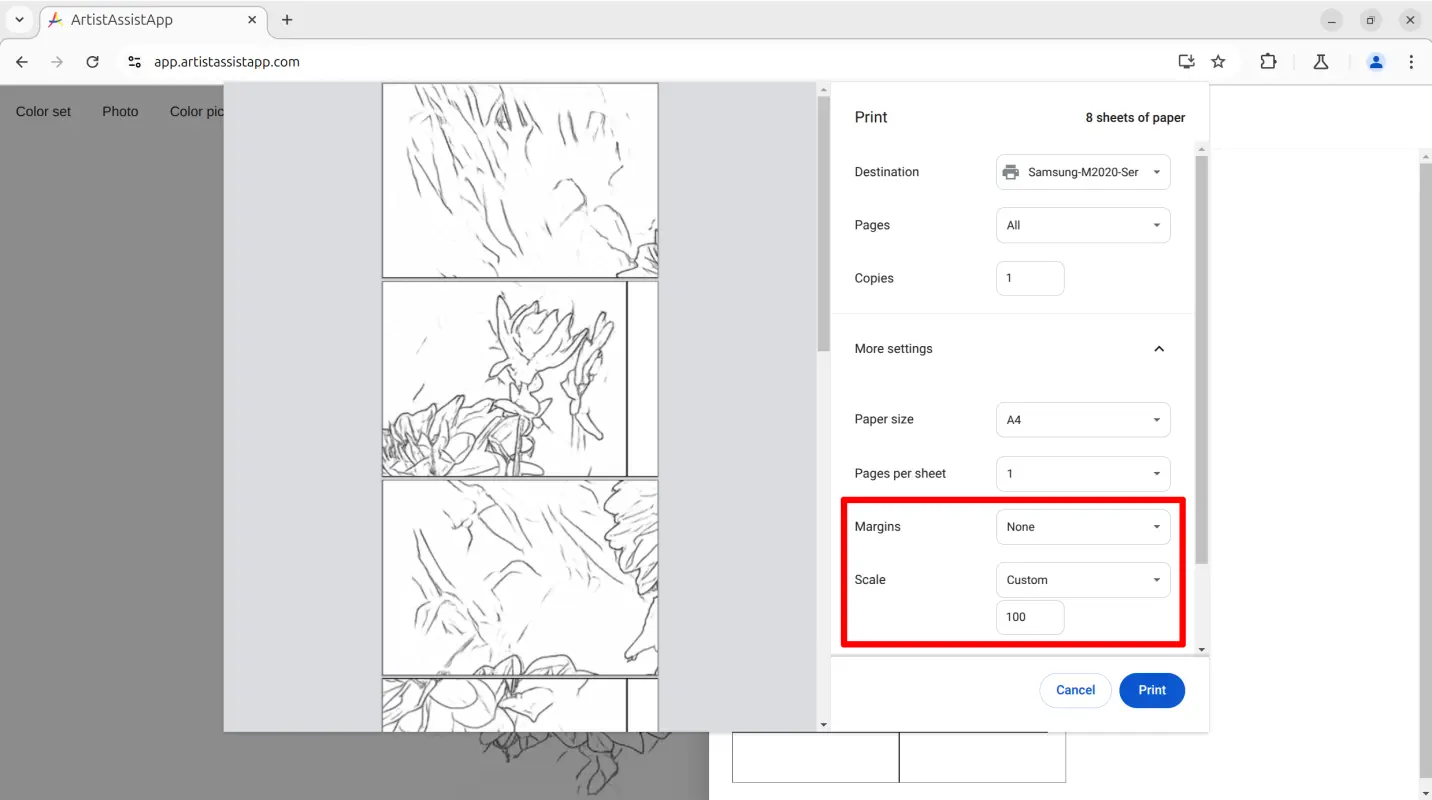
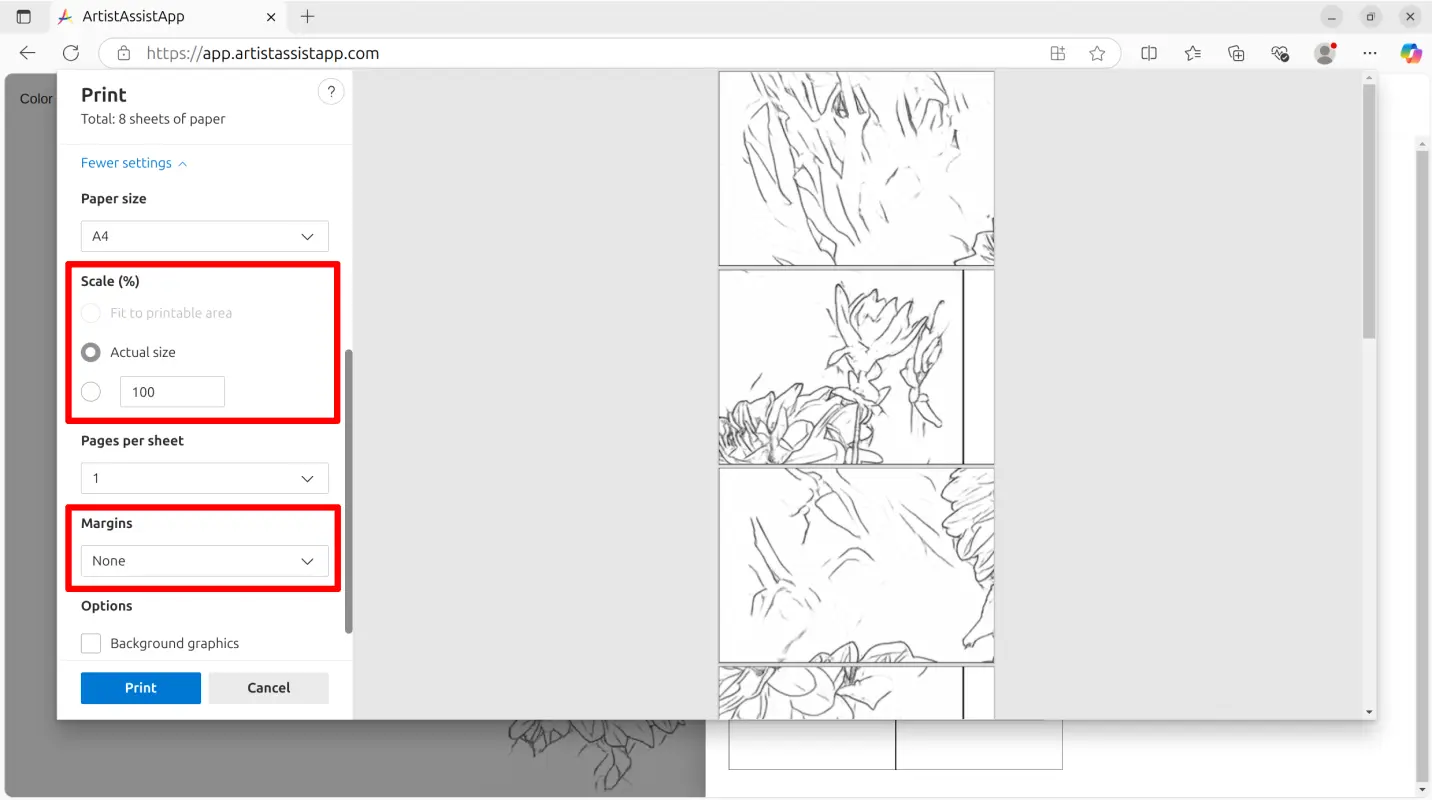
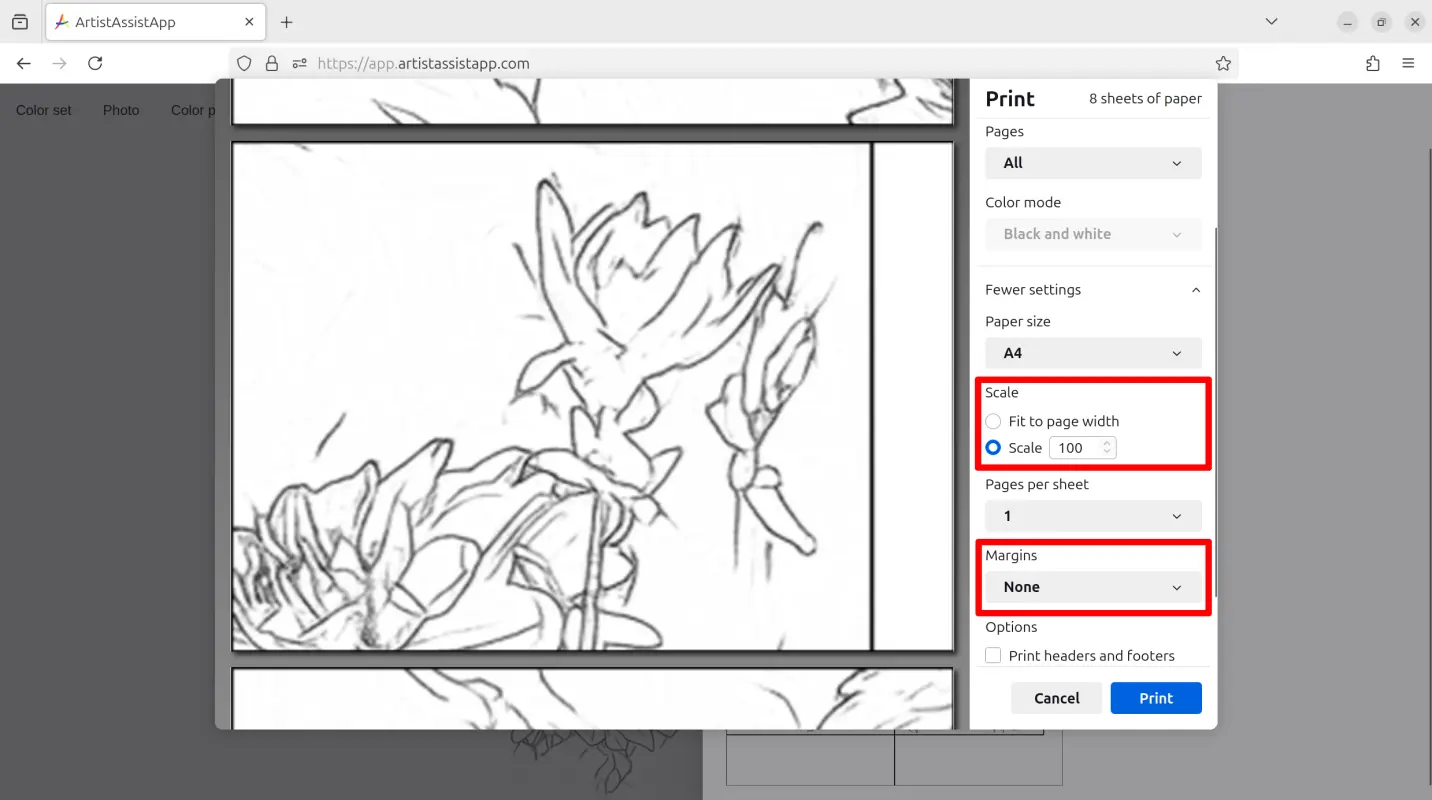
एक रूपरेखा पर ग्रिड कैसे बनाएं
ArtistAssistApp ग्रिड और रूपरेखा सुविधाओं के संयोजन की अनुमति देता है।
कलाकार कभी-कभी एक रूपरेखा के ऊपर एक ग्रिड लगाना चाहते हैं क्योंकि यह रंग की अव्यवस्था को समाप्त करता है और ड्राइंग को पूरा करना आसान बनाता है।
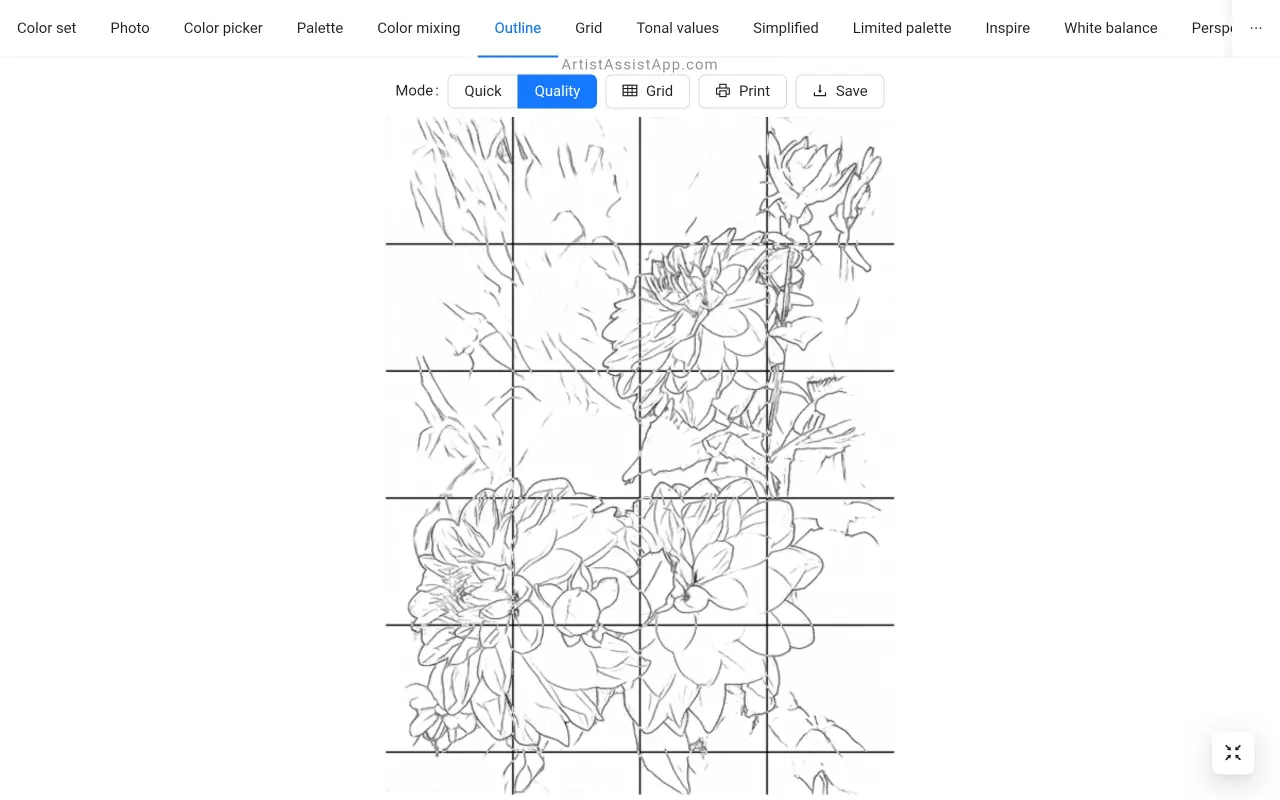
सीधे रूपरेखा टैब पर, ग्रिड बटन पर क्लिक करें और ग्रिड को रूपरेखा छवि पर खींचे जाने के लिए कॉन्फ़िगर करें। ग्रिड दिखाएँ या छुपाने के लिए ग्रिड दिखाएँ चेकबॉक्स का उपयोग करें.
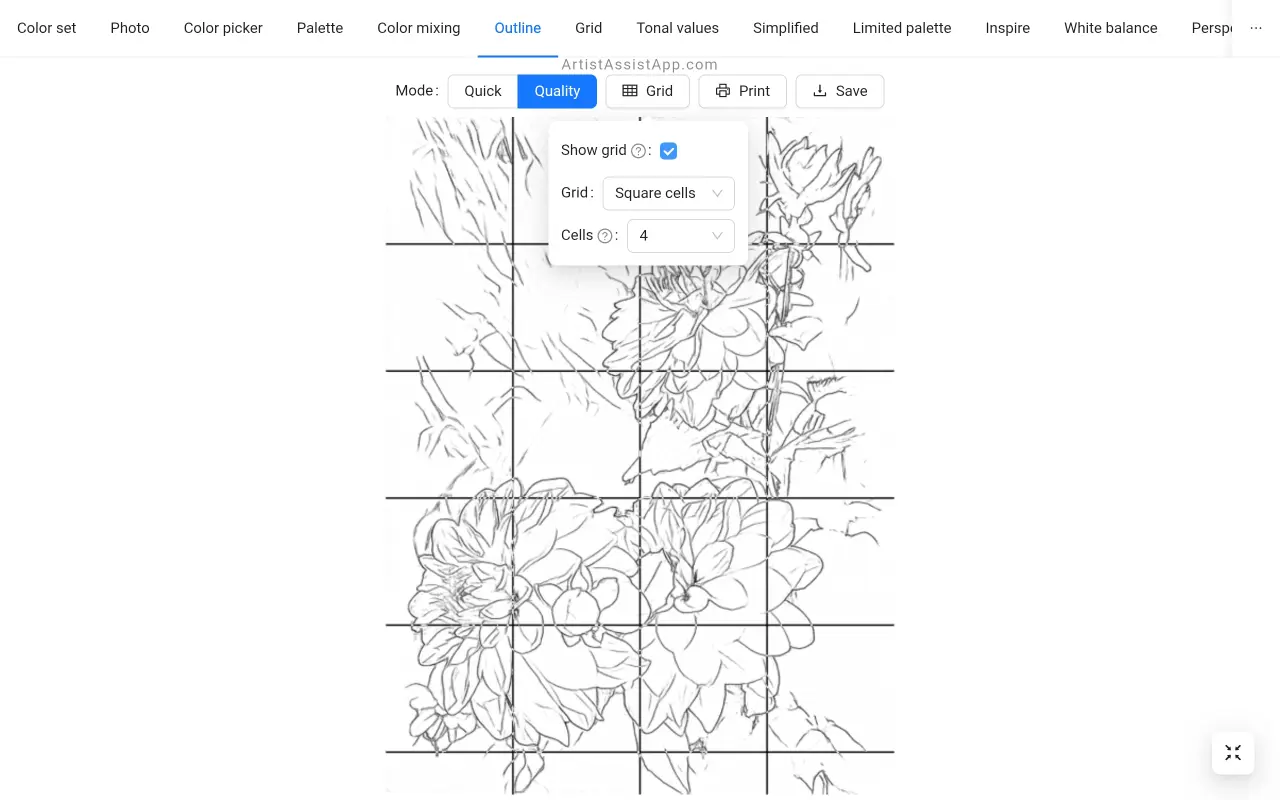

ग्रिड विधि आपको फोटो ट्रेस किए बिना एक आदर्श रूपरेखा प्राप्त करने में मदद कर सकती है।
इस ट्यूटोरियल में ग्रिड विधि के साथ ड्राइंग के बारे में अधिक जानें।
आर्टिस्ट असिस्टऐप के बारे में
आर्टिस्टअसिस्टऐप, जिसे आर्टिस्ट असिस्ट ऐप के रूप में भी जाना जाता है, कलाकारों के लिए एक तस्वीर से किसी भी रंग को सटीक रूप से मिलाने, तानवाला मूल्यों का विश्लेषण करने, एक तस्वीर को एक रूपरेखा में बदलने, ग्रिड विधि के साथ आकर्षित करने, एक सीमित पैलेट के साथ पेंट करने, एक तस्वीर को सरल बनाने, एक छवि से पृष्ठभूमि को हटाने, फ़ोटो की तुलना जोड़ी, और बहुत कुछ।
अपनी पेंटिंग और ड्राइंग कौशल में सुधार करने और आश्चर्यजनक कलाकृतियां बनाने के लिए इसे अभी निःशुल्क https://app.artistassistapp.com आज़माएं।
